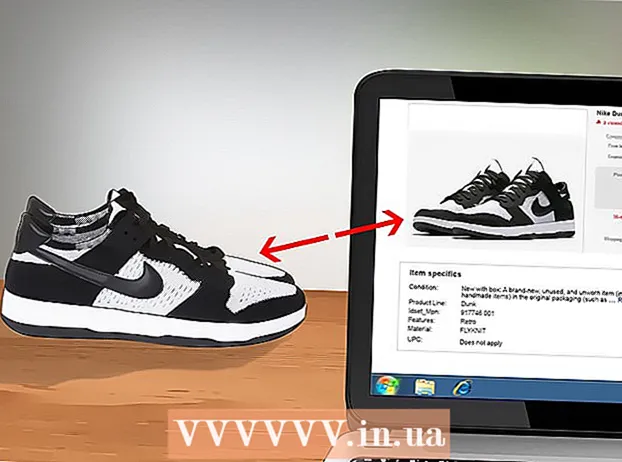लेखक:
Judy Howell
निर्माण की तारीख:
1 जुलाई 2021
डेट अपडेट करें:
1 जुलाई 2024

विषय
- कदम बढ़ाने के लिए
- 2 की विधि 1: अच्छी फाइल स्टोरेज आदतों में शामिल हों
- विधि 2 की 2: विशिष्ट कार्यक्रमों में फ़ाइलों को सहेजें
- टिप्स
फ़ाइलों को सहेजना कंप्यूटर पर दस्तावेजों, छवियों, वीडियो और अन्य फ़ाइलों के साथ काम करने का एक महत्वपूर्ण हिस्सा है। जब आप अपने काम को बचाते हैं, तो आप बाद में इस पर काम करना जारी रख सकते हैं, अपनी फ़ाइलों को दूसरों के साथ साझा कर सकते हैं, और अपने काम को त्रुटियों और प्रोग्राम से बचा सकते हैं जो दुर्घटनाग्रस्त होते हैं। अपनी फ़ाइलों को संग्रहीत करने और अधिक कुशलता से काम करने के सर्वोत्तम तरीके जानने के लिए नीचे चरण 1 पर जाएँ।
कदम बढ़ाने के लिए
2 की विधि 1: अच्छी फाइल स्टोरेज आदतों में शामिल हों
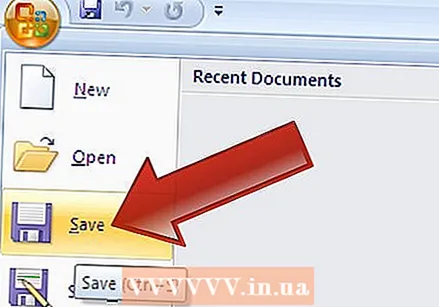 अपना काम अक्सर बचाएं। कार्यक्रम दुर्घटनाग्रस्त हो जाते हैं, और यह अक्सर सबसे बुरे समय में होता है। नियमित रूप से अपनी फ़ाइलों को सहेजकर काम के घंटे खोने से खुद को बचाएं। यदि आप किसी फ़ाइल में परिवर्तन करते हैं, लेकिन मूल फ़ाइल को अधिलेखित नहीं करना चाहते हैं, तो एक नए फ़ाइल नाम के तहत कॉपी को बचाने के लिए "इस रूप में सहेजें" फ़ंक्शन का उपयोग करें।
अपना काम अक्सर बचाएं। कार्यक्रम दुर्घटनाग्रस्त हो जाते हैं, और यह अक्सर सबसे बुरे समय में होता है। नियमित रूप से अपनी फ़ाइलों को सहेजकर काम के घंटे खोने से खुद को बचाएं। यदि आप किसी फ़ाइल में परिवर्तन करते हैं, लेकिन मूल फ़ाइल को अधिलेखित नहीं करना चाहते हैं, तो एक नए फ़ाइल नाम के तहत कॉपी को बचाने के लिए "इस रूप में सहेजें" फ़ंक्शन का उपयोग करें। - कई कार्यक्रमों में एक तथाकथित ऑटो सेव फंक्शन होता है जो एक निश्चित समय के बाद आपकी फ़ाइल को स्वचालित रूप से बचाता है। यह आपको आपातकालीन स्थिति में बचा सकता है, लेकिन आपकी फ़ाइलों को सक्रिय रूप से और नियमित रूप से सहेजने की जगह नहीं लेनी चाहिए।
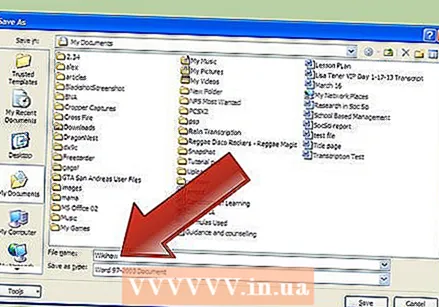 आपके द्वारा सहेजी गई फ़ाइलों को उपयोगी नाम दें। जब आप पहली बार एक नई फ़ाइल सहेजते हैं, तो आपको फ़ाइल के लिए एक नाम दर्ज करने के लिए कहा जाएगा। सुनिश्चित करें कि आप फ़ाइल नाम से फ़ाइल को आसानी से पहचान सकते हैं। फ़ाइल नाम में महत्वपूर्ण जानकारी भी होनी चाहिए जैसे कि दिनांक या फ़ाइल का लेखक। इस तरह से आप अपने कंप्यूटर पर एक विशिष्ट फ़ाइल की तलाश में हैं।
आपके द्वारा सहेजी गई फ़ाइलों को उपयोगी नाम दें। जब आप पहली बार एक नई फ़ाइल सहेजते हैं, तो आपको फ़ाइल के लिए एक नाम दर्ज करने के लिए कहा जाएगा। सुनिश्चित करें कि आप फ़ाइल नाम से फ़ाइल को आसानी से पहचान सकते हैं। फ़ाइल नाम में महत्वपूर्ण जानकारी भी होनी चाहिए जैसे कि दिनांक या फ़ाइल का लेखक। इस तरह से आप अपने कंप्यूटर पर एक विशिष्ट फ़ाइल की तलाश में हैं। 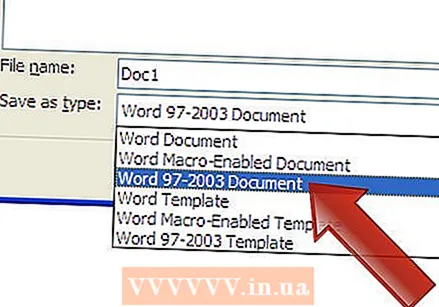 फ़ाइल को सहेजते समय फ़ाइल प्रारूप की जाँच करें। जब आप पहली बार किसी फ़ाइल को सहेजते हैं या दस्तावेज़ की एक नई प्रतिलिपि सहेजने के लिए "इस रूप में सहेजें" फ़ंक्शन का उपयोग करते हैं, तो कई प्रोग्राम आपको फ़ाइल प्रारूप को बदलने की अनुमति देंगे। आप आमतौर पर उस फ़ील्ड के नीचे स्थित ड्रॉप-डाउन मेनू पर क्लिक करके ऐसा कर सकते हैं जहां आप फ़ाइल का नाम दर्ज करते हैं।
फ़ाइल को सहेजते समय फ़ाइल प्रारूप की जाँच करें। जब आप पहली बार किसी फ़ाइल को सहेजते हैं या दस्तावेज़ की एक नई प्रतिलिपि सहेजने के लिए "इस रूप में सहेजें" फ़ंक्शन का उपयोग करते हैं, तो कई प्रोग्राम आपको फ़ाइल प्रारूप को बदलने की अनुमति देंगे। आप आमतौर पर उस फ़ील्ड के नीचे स्थित ड्रॉप-डाउन मेनू पर क्लिक करके ऐसा कर सकते हैं जहां आप फ़ाइल का नाम दर्ज करते हैं। - फ़ाइल स्वरूप की जाँच करना विशेष रूप से महत्वपूर्ण है जब आप किसी ऐसे व्यक्ति को फ़ाइलें भेज रहे हों, जिसके पास आपके समान कार्यक्रम का संस्करण न हो।
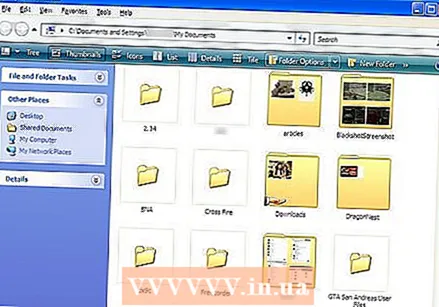 उन फ़ोल्डरों को व्यवस्थित करें जहां आप अपनी फ़ाइलों को संग्रहीत करते हैं। अधिकांश ऑपरेटिंग सिस्टम आपके दस्तावेज़ों के लिए एक फ़ोल्डर बनाएंगे जहाँ आपकी सहेजी गई फ़ाइलें स्वचालित रूप से डिफ़ॉल्ट रूप से रखी जाती हैं। हालांकि यह सामान्य विचार हो सकता है कि आपकी फ़ाइलों को संग्रहीत करने का एक सामान्य विचार है, एक विशेष प्रणाली के अनुसार अपने सभी फ़ाइल फ़ोल्डरों को व्यवस्थित करने के लिए समय लेने से आपको अराजकता की भूलभुलैया में अपना काम खोजने में मदद मिल सकती है।
उन फ़ोल्डरों को व्यवस्थित करें जहां आप अपनी फ़ाइलों को संग्रहीत करते हैं। अधिकांश ऑपरेटिंग सिस्टम आपके दस्तावेज़ों के लिए एक फ़ोल्डर बनाएंगे जहाँ आपकी सहेजी गई फ़ाइलें स्वचालित रूप से डिफ़ॉल्ट रूप से रखी जाती हैं। हालांकि यह सामान्य विचार हो सकता है कि आपकी फ़ाइलों को संग्रहीत करने का एक सामान्य विचार है, एक विशेष प्रणाली के अनुसार अपने सभी फ़ाइल फ़ोल्डरों को व्यवस्थित करने के लिए समय लेने से आपको अराजकता की भूलभुलैया में अपना काम खोजने में मदद मिल सकती है। - अपनी फ़ाइलों को फ़ाइल के प्रकार से सॉर्ट करने के लिए फ़ोल्डरों का उपयोग करें, यह किस प्रोजेक्ट से संबंधित है, तिथि, और जो भी अन्य मानदंड आप उपयोग करना चाहते हैं।
- विंडोज़ के अधिकांश नए संस्करण पुस्तकालयों का उपयोग करते हैं, जो आपको एक ही स्थान पर एक ही प्रकार की फ़ाइलों को संग्रहीत करने की अनुमति देते हैं। ये लाइब्रेरी आपके कंप्यूटर पर वास्तविक स्थान नहीं हैं, बल्कि इसके बजाय आपके कंप्यूटर पर विभिन्न स्थानों में संग्रहीत फ़ाइलों का संग्रह हैं।
 विभिन्न कीबोर्ड शॉर्टकट सीखें। आप फ़ाइलों को सहेजने के लिए कीबोर्ड शॉर्टकट सीखने में बहुत समय बचा सकते हैं, खासकर यदि आप अक्सर किसी फ़ाइल को सहेजते हैं। कंट्रोल कंट्रोल + एस (एक मैक पर कमांड + एस) आपकी फ़ाइल को अधिकांश कार्यक्रमों में बचाएगा।
विभिन्न कीबोर्ड शॉर्टकट सीखें। आप फ़ाइलों को सहेजने के लिए कीबोर्ड शॉर्टकट सीखने में बहुत समय बचा सकते हैं, खासकर यदि आप अक्सर किसी फ़ाइल को सहेजते हैं। कंट्रोल कंट्रोल + एस (एक मैक पर कमांड + एस) आपकी फ़ाइल को अधिकांश कार्यक्रमों में बचाएगा। - कई कार्यक्रमों में "सेव अस" फ़ंक्शन के लिए गर्म कुंजी भी हैं। ये कौन से परीक्षण हैं, ये प्रति कार्यक्रम भिन्न-भिन्न हैं। उदाहरण के लिए, वर्ड में F12 दबाने पर "Save As" डायलॉग बॉक्स खुलेगा, जबकि फोटोशॉप में आप Shift + Control + S को एक साथ दबाकर ऐसा कर सकते हैं।
 आपकी फाइलों का बैक अप लें। कंप्यूटर क्रैश होने की स्थिति में अपनी फ़ाइलों को खोने से बचाने के लिए, अक्सर अपनी सहेजी गई फ़ाइलों का बैकअप लेना सुनिश्चित करें। इसका मतलब है कि आप अपने फ़ोल्डरों से सहेजी गई फ़ाइलों को बाहरी हार्ड ड्राइव के दस्तावेजों के साथ कॉपी करते हैं या उन्हें क्लाउड स्टोरेज सेवा पर अपलोड करते हैं।
आपकी फाइलों का बैक अप लें। कंप्यूटर क्रैश होने की स्थिति में अपनी फ़ाइलों को खोने से बचाने के लिए, अक्सर अपनी सहेजी गई फ़ाइलों का बैकअप लेना सुनिश्चित करें। इसका मतलब है कि आप अपने फ़ोल्डरों से सहेजी गई फ़ाइलों को बाहरी हार्ड ड्राइव के दस्तावेजों के साथ कॉपी करते हैं या उन्हें क्लाउड स्टोरेज सेवा पर अपलोड करते हैं।
विधि 2 की 2: विशिष्ट कार्यक्रमों में फ़ाइलों को सहेजें
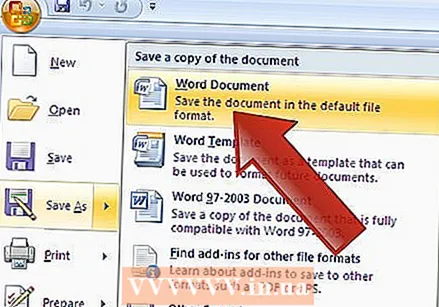 Microsoft Word में फ़ाइलें सहेजें। वर्ड दुनिया में सबसे लोकप्रिय वर्ड प्रोसेसर में से एक है। इसलिए, Word में फ़ाइलों को सहेजना एक महत्वपूर्ण कौशल है।
Microsoft Word में फ़ाइलें सहेजें। वर्ड दुनिया में सबसे लोकप्रिय वर्ड प्रोसेसर में से एक है। इसलिए, Word में फ़ाइलों को सहेजना एक महत्वपूर्ण कौशल है। 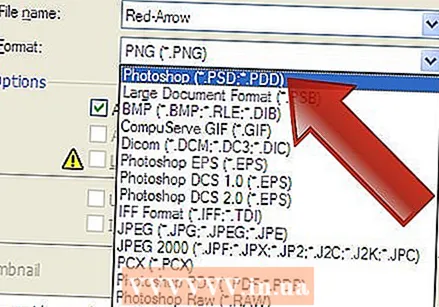 फ़ोटोशॉप में PSD फ़ाइल के रूप में एक फ़ाइल सहेजें। कंप्यूटर पर काम करने के दौरान यह जानना कि आपकी सहेजी गई फ़ाइल का फ़ाइल प्रारूप कैसे बदलना है, एक महत्वपूर्ण बुनियादी कौशल है। यदि आप जानते हैं कि फ़ोटोशॉप में एक PSD फ़ाइल कैसे बचाई जाती है, तो आप अधिकांश कंप्यूटर प्रोग्राम में सहेजी गई फ़ाइल के फ़ाइल प्रारूप को भी समायोजित कर सकते हैं।
फ़ोटोशॉप में PSD फ़ाइल के रूप में एक फ़ाइल सहेजें। कंप्यूटर पर काम करने के दौरान यह जानना कि आपकी सहेजी गई फ़ाइल का फ़ाइल प्रारूप कैसे बदलना है, एक महत्वपूर्ण बुनियादी कौशल है। यदि आप जानते हैं कि फ़ोटोशॉप में एक PSD फ़ाइल कैसे बचाई जाती है, तो आप अधिकांश कंप्यूटर प्रोग्राम में सहेजी गई फ़ाइल के फ़ाइल प्रारूप को भी समायोजित कर सकते हैं।  एक वेबसाइट से छवियों को बचाओ। इंटरनेट पाठ और छवियों से भरा है, और आप संभवतः एक छवि या दो के पार आएंगे जिसे आप अपने स्वयं के उपयोग के लिए सहेजना चाहते हैं। सभी ब्राउज़र आपको आसानी से अपने कंप्यूटर पर छवियों को संग्रहीत करने देते हैं। वेबसाइट पर पाई जाने वाली अन्य प्रकार की फ़ाइलों को सहेजने के लिए भी इसी तरह के कदम लागू होते हैं।
एक वेबसाइट से छवियों को बचाओ। इंटरनेट पाठ और छवियों से भरा है, और आप संभवतः एक छवि या दो के पार आएंगे जिसे आप अपने स्वयं के उपयोग के लिए सहेजना चाहते हैं। सभी ब्राउज़र आपको आसानी से अपने कंप्यूटर पर छवियों को संग्रहीत करने देते हैं। वेबसाइट पर पाई जाने वाली अन्य प्रकार की फ़ाइलों को सहेजने के लिए भी इसी तरह के कदम लागू होते हैं। 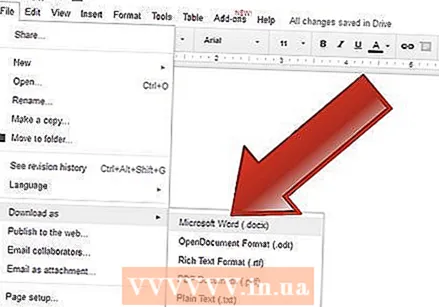 Google डिस्क पर एक दस्तावेज़ सहेजें। जैसे ही भंडारण और दस्तावेज़ बनाने के लिए क्लाउड स्टोरेज सेवाएं तेजी से लोकप्रिय हो रही हैं, संभावना है कि आप स्वयं Google ड्राइव के साथ भी काम करना शुरू कर देंगे। भले ही ये फ़ाइलें हमेशा क्लाउड में संग्रहीत की जाती हैं, आप बस उन्हें डाउनलोड कर सकते हैं और उन्हें अपने कंप्यूटर पर सहेज सकते हैं ताकि आप इंटरनेट का उपयोग किए बिना उन्हें एक्सेस कर सकें।
Google डिस्क पर एक दस्तावेज़ सहेजें। जैसे ही भंडारण और दस्तावेज़ बनाने के लिए क्लाउड स्टोरेज सेवाएं तेजी से लोकप्रिय हो रही हैं, संभावना है कि आप स्वयं Google ड्राइव के साथ भी काम करना शुरू कर देंगे। भले ही ये फ़ाइलें हमेशा क्लाउड में संग्रहीत की जाती हैं, आप बस उन्हें डाउनलोड कर सकते हैं और उन्हें अपने कंप्यूटर पर सहेज सकते हैं ताकि आप इंटरनेट का उपयोग किए बिना उन्हें एक्सेस कर सकें।
टिप्स
- अपना काम अक्सर बचाओ! आपको अपने काम को आवश्यकता से अधिक बार सहेजने का पछतावा नहीं होगा।